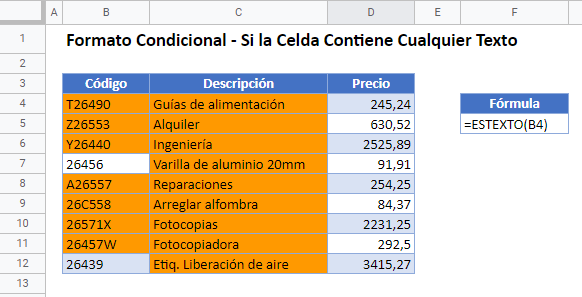Formato Condicional – Si la Celda Contiene Cualquier Texto – Excel y Google Sheets
Last updated on julio 9, 2022
Este tutorial demostrará cómo resaltar las celdas que contienen cualquier texto utilizando el Formato Condicional en Excel y Google Sheets.
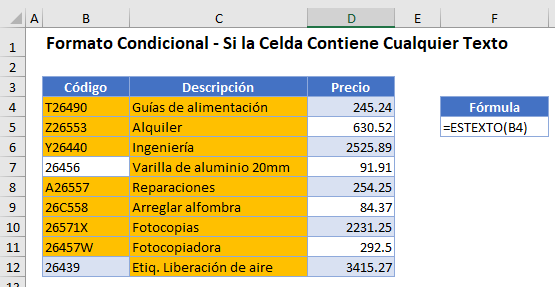
Resaltar Celdas que Contienen Texto
Para resaltar las celdas que contienen algún texto, puede crear una Formato condicional regla de fórmula personalizada.
- Seleccione el rango al que desea aplicar el formato.
- En la cinta de opciones, seleccione Inicio > Formato condicional > Nueva regla.
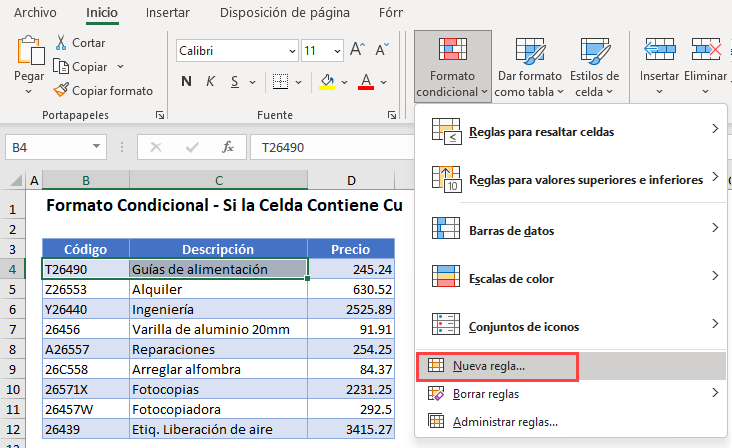
- Selecciona Usar una fórmula para determinar las celdas a las que se les aplicará el formato, e introduce la siguiente fórmula (con la función ESTEXTO):
=ESTEXTO(B4)
- Haz clic en el botón Formato y selecciona el formato deseado.
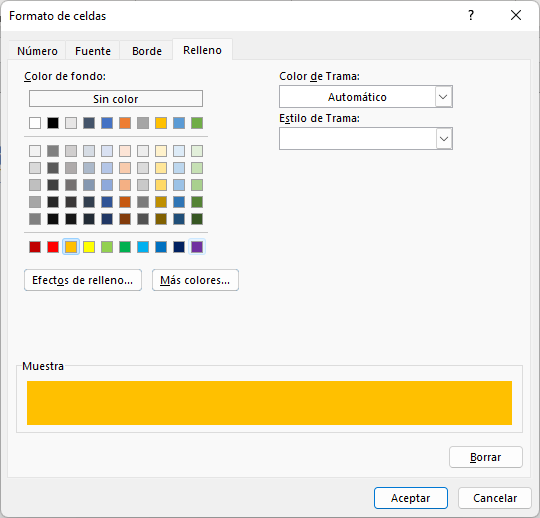
- Haz clic en Aceptar, y luego en Aceptar de nuevo para volver al Administrador de Reglas de Formato Condicional.

- Haz clic en Aceptar para aplicar el formato a tu rango seleccionado.
Esta fórmula devolverá VERDADERO cuando la celda contenga algún texto y, por tanto, formateará el texto de esas celdas en consecuencia.
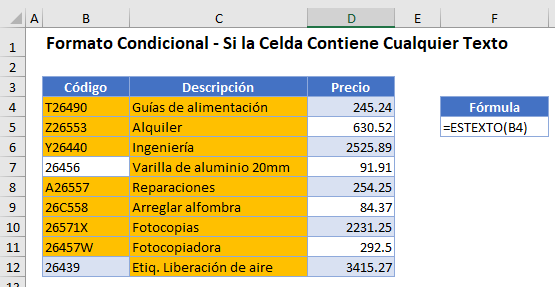
Nota: También puedes utilizar el formato condicional para resaltar celdas con texto específico.
Resaltar Celdas que Contienen Texto en Google Sheets
Resaltar celdas que contienen texto en Google Sheets es similar.
- Resalta las celdas que deseas formatear y luego haz clic en Formato > Formato condicional.
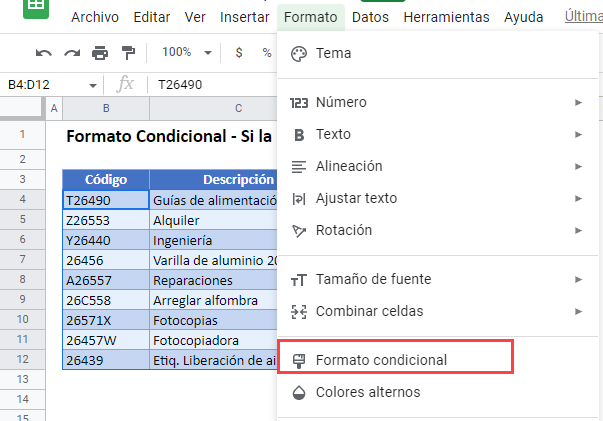
- La sección Aplicar al intervalo ya estará rellenada.
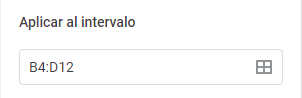
- En la sección Reglas de formato, selecciona Fórmula personalizada es y escribe la fórmula.
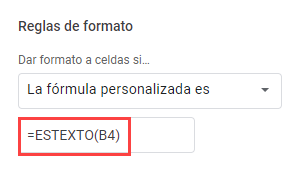
- Selecciona el estilo de relleno para las celdas que cumplen los criterios.
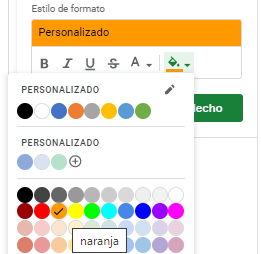
- Haz clic en Hecho para aplicar la regla.